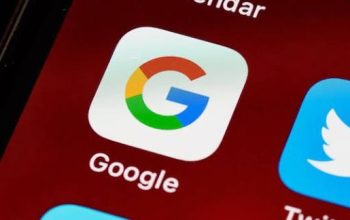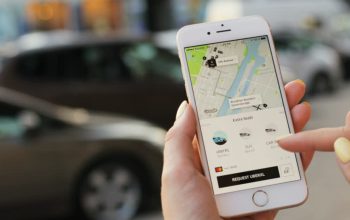Untuk sebagian selebgram dan juga konten kreator pasti sudah tidak asing lagi dengan aplikasi satu ini yaitu Pinterest. Aplikasi Pinterest sangat populer di kalangan platform media sosial, terutama untuk mengumpulkan gambar dan konten visual lainnya. Alat ini sering digunakan untuk membuat moodboard atau mengumpulkan artikel dari web. Selain mengumpulkan atau mencari referensi foto, vidio kalian juga bisa membagikan foto sendiri di Pinterest dan juga mengeditnya.
Aplikasi ini sangat mudah diakses melalui apapun baik situs web, aplikasi menggunakan PC/Laptop dan juga Ponsel. Kalian bisa mencari referensi apapun melalui pin atau pilih search di papan pengguna. Pin ini berisi konten foto, resep masakan, inspirasi dekorasi, link artikel, dan lain-lain. Idenya sebanding dengan bookmark browser tetapi lebih fokus pada aspek visual.
Pinterest ini bisa diakses melalui website tanpa harus download aplikasi. Untuk kalian yang belum tau kegunaan serta cara menggunakan website Pinterest ini, melalui artikel “Pemula Wajib Tau! Inilah Cara Mudah Menggunakan Pinterest Tanpa Aplikasi Desain Foto Vidio Lebih Menarik” ini kami akan memberikan kalian tutorialnya.

Berikut langkah – langkah yang harus kalian ikuti :
1. Pertama, menggunakan website atau situs web, dengan membuka situs https://www.pinterest.com
2. Setelah terbuka tampilan Pinterest web, kalian bisa log in atau register terlebih dahulu jika belum memiliki akun.
3. Periksa halaman beranda Pinterest. Saat kalian membuka Pinterest, hal pertama yang kalian lihat adalah halaman utama atau beranda. Tab ini menawarkan pilihan konten dari tema, pengguna, dan papan yang kalian ikuti selain konten atau pin yang disarankan berdasarkan aktivitas di Pinterest.
Caranya dengan mengklik logo Pinterest, yaitu lingkaran merah dengan huruf “p” putih di situs web. “Hari ini” dan “Berikutnya” adalah dua tab navigasi yang tersedia di halaman utama. Untuk melihat hal-hal inspiratif sehari-hari dari Pinterest, klik atau sentuh “Hari ini”. Untuk melihat konten yang dibagikan hanya oleh pengguna yang Kalian ikuti, klik atau tap “Mengikuti”.
4. Pilih pin dengan mengklik atau mengetuknya. Pertimbangkan pin sebagai penanda yang direpresentasikan secara visual. Pengguna Pinterest membuat pin untuk berbagai hal yang memotivasi mereka secara online. Pin dapat ditemukan untuk resep, peristiwa terkini, proyek DIY, seni dan grafis, alat bantu belajar, mode pakaian, dan banyak subjek lainnya. Saat memilih pin, gambar yang lebih besar akan muncul bersama dengan deskripsi singkat dan pilihan tambahan. Untuk melihat konten lengkap, klik tautan situs web jika pin tertaut ke situs web.
Jika kalian menemukan pin yang kalian minati, cukup klik atau ketuk “Simpan” untuk menambahkannya ke papan pribadi. Temukan lebih lanjut tentang memanfaatkan papan koleksi atau papan dalam proses penambahan pin pada papan koleksi. Setiap pin terhubung ke pengguna yang berhasil melalui tautan. Jika kalian ingin melihat pin atau konten tambahan dari pengguna tersebut, cukup ketuk tombol Ikuti yang terletak di sebelah nama mereka. Pelajari cara melacak papan koleksi dan pengguna untuk mengetahui cara mulai mengikuti pengguna tambahan.
5. Kunjungi halaman untuk profil pribadi kalian. Kalian dapat melihat papan yang kalian buat dan simpan di halaman profi.
- Untuk melihat papan koleksi yang dibuat, klik atau sentuh “Papan”.
- Untuk melihat daftar konten/pin yang telah Kalian simpan, klik atau sentuh “Pin”.
6. Perbarui profil dan pengaturan. Kalian memiliki opsi untuk membuat akun Pinterest dan menyesuaikan pengaturannya dengan memilih ikon pensil (di desktop) atau mengetuk ikon roda gigi atau pengaturan.
- Pilih “Edit Profil” untuk memasukkan detail pribadi, seperti gambar.
- Pilih “Pengaturan akun” untuk menangani tanggung jawab dasar seperti mengubah metode login kalian, memperbarui email dan lokasi, atau menonaktifkan akun kalian.
- Pilih “Pemberitahuan” untuk memutuskan bagaimana kalian akan diberi tahu tentang aktivitas baru di Pinterest.
- Pilih “Privasi & data” untuk mengontrol bagaimana data kalian digunakan di Pinterest dan untuk mengontrol bagaimana profil kalian muncul di mesin pencari.
- Pilih opsi “Keamanan” untuk mengontrol kata sandi dan mengaktifkan fungsi otentikasi dua faktor.
7. Cari pengguna, subjek, atau konsep yang berbeda di Pinterest. Saat menggunakan komputer, kalian akan menemukan bilah pencarian yang terletak di bagian atas halaman utama. Setelahnya, akan ditampilkan halaman pencarian yang menampilkan berbagai rekomendasi kategori dan item yang baru-baru ini dicari. Untuk menemukan sesuatu yang spesifik, masukkan permintaan pencarian kalian ke dalam bilah pencarian. Saat kalian mengetik, kalian dapat melihat saran pencarian yang muncul di bawah bilah pencarian. Ketuk entri atau konten yang diinginkan, atau tekan tombol “Enter” atau “Return” untuk pencarian yang tepat.
Di kategori rekomendasi, kalian akan menemukan profil yang sesuai dengan istilah pencarian yang dimasukkan. Kalian dapat memilih salah satu akun ini untuk melihat profil, papan koleksi, dan pin atau konten pengguna yang bersangkutan.
8. Periksa peringatan akun. Bagian ini menampilkan pesan pemberitahuan tentang konten yang baru diunggah dari orang yang diikuti, pengikut baru yang diperoleh, dan tindakan di Pinterest dari teman. Tergantung pada platform yang digunakan untuk mengunjungi Pinterest, terdapat perbedaan kecil dalam prosedur pemeriksaan notifikasi. Di komputer : Klik ikon lonceng yang terletak di sudut kanan atas halaman berkalian.
9. Tulis, tinjau, dan kelola pesan di akun kalian. Klik tombol atau geser tiga titik di layar (bilah menu di bagian atas situs web desktop, atau di bagian bawah aplikasi seluler).
- Untuk mengirim pesan, klik ikon kertas dan pilih “Pesan Baru”. Selanjutnya klik sebanyak sepuluh kali untuk mengirim pesan. Jika ingin mengambil pin atau konten, klik atau geser ikon navigasi untuk menemukan item atau konten yang ingin diambil. Tulis pesan dan pilih ikon “Kirim” untuk mengirimkannya.
- Untuk membuka pesan saat menerimanya, klik pesan pada kotak masuk.